LinkedIn ist eine beliebte Social-Networking-Plattform, die explizit für die Fach- und Geschäftswelt entwickelt wurde. Es ermöglicht Benutzern, professionelle Profile zu erstellen und sich mit anderen Personen innerhalb des sozialen Netzwerks zu verbinden.
Mit der Veröffentlichung von Windows 10 kam die lang erwartete offizielle Desktop-Anwendung für LinkedIn. Die LinkedIn-App für Windows bietet Benutzern Echtzeitbenachrichtigungen und aktuelle Fachnachrichten. Es informiert Sie auch über Ihre Besprechungen über das Action Center und die Live-Kachel.
Microsoft hat eine brandneue Funktion in Windows 10 hinzugefügt, die als Action Center bekannt ist. Action Center sammelt App- und Systembenachrichtigungen an einem Ort, damit Sie nichts Wichtiges verpassen. Dies ist zwar nützlich, aber mit der Anzahl der Apps und Dienste steigt auch die Anzahl der Benachrichtigungen. Es wird für die Benutzer zu einer irritierenden Erfahrung, da Benachrichtigungen jede zweite Sekunde auftauchen.
Windows 10 bietet Ihnen die Möglichkeit, LinkedIn-App-Benachrichtigungen zu deaktivieren. Dieser Artikel führt Sie durch die Schritte zum Deaktivieren in Windows 10.
Lesen Sie auch: So blockieren Sie jemanden auf LinkedIn, ohne sein Profil zu besuchen
Deaktivieren Sie LinkedIn App-Benachrichtigungen in Windows 10
- Klicken Sie auf die Schaltfläche Start.
- Klicken Sie in der unteren linken Ecke der Taskleiste Ihres Computers auf Einstellungen. Siehe auch: 10 nützliche Gmail-Erweiterungen zur Steigerung Ihrer Produktivität
- Navigieren Sie nun zum Abschnitt System > Benachrichtigungen und Aktionen.
- Suchen Sie im Bereich auf der rechten Seite unter der Option Benachrichtigungen von diesen Absendern erhalten die Option LinkedIn.
- Deaktivieren Sie die Option zum Deaktivieren von LinkedIn-App-Benachrichtigungen in Windows 10.
- Abgesehen davon können auch Benachrichtigungsbanner und Sounds geändert werden. Sie können die Benachrichtigungen hinzufügen oder entfernen oder sie vollständig über den Sperrbildschirm Ihres Systems deaktivieren.
Siehe auch: So finden Sie ein verlorenes Mobiltelefon, das ausgeschaltet ist
Das Action Center besteht aus zwei Teilen:
- Benachrichtigungsleiste am oberen Rand des Windows-Bildschirms
- Schnellaktionsleiste am unteren Rand des Windows-Bildschirms
Ersteres zeigt alle Benachrichtigungen von Windows- und Drittanbieter-Apps wie LinkedIn und Facebook an.
Um Benachrichtigungen zu überprüfen, fahren Sie mit der Maus über die Benachrichtigungsleiste und klicken Sie auf das X-Symbol daneben. Wenn Sie alle Benachrichtigungen auf einmal loswerden möchten, tippen Sie einfach auf die Option Alle löschen in der oberen rechten Ecke des Benachrichtigungscenters.
Auf diese Weise können Sie Benachrichtigungen von der LinkedIn-App unter Windows 10 problemlos deaktivieren.

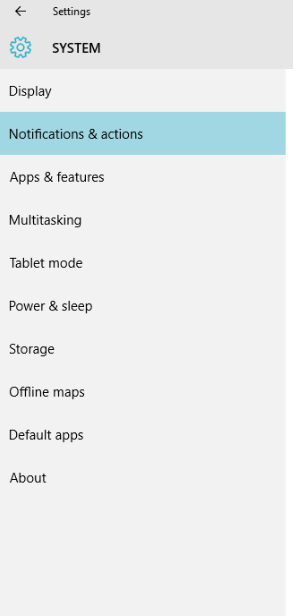


![So deaktivieren Sie Benachrichtigungen in Microsoft Teams [AIO] So deaktivieren Sie Benachrichtigungen in Microsoft Teams [AIO]](https://cloudo3.com/resources8/images31/image-2249-0105182830838.png)





![Bedingte Formatierung basierend auf einer anderen Zelle [Google Tabellen] Bedingte Formatierung basierend auf einer anderen Zelle [Google Tabellen]](https://cloudo3.com/resources3/images10/image-235-1009001311315.jpg)